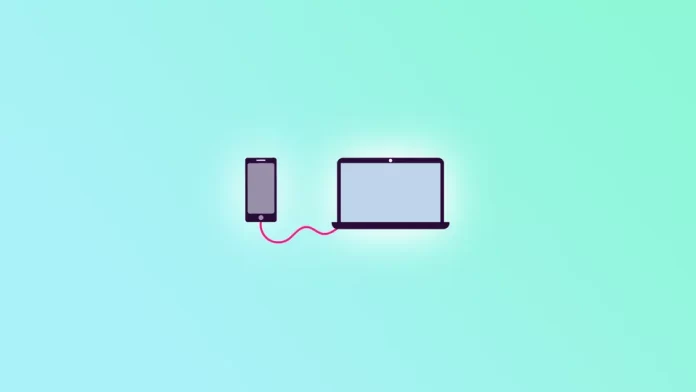Casting telefonu na laptopa może być przydatną funkcją, która ułatwi Ci życie. Na przykład, możesz chcieć wyświetlić ekran telefonu na większym wyświetlaczu w celu prezentacji lub udostępnić multimedia znajomym lub współpracownikom. Niezależnie od powodu, rzutowanie telefonu na laptopa jest prostym procesem.
Istnieje kilka sposobów, aby to zrobić. Zależą one od systemu operacyjnego laptopa i smartfona – iPhone’a lub Androida. Warto też wiedzieć, że w większości przypadków trzeba zainstalować na laptopie aplikację innej firmy (lub skorzystać z wbudowanego Quick Time Playera w przypadku MacBooka), aby casting zadziałał.
Łapcie więc za telefon i laptopa, i zaczynajmy!
Jak przesłać dane z iPhone’a na Maca za pomocą AirPlay
Zacznijmy od najprostszego, gdzie nie trzeba instalować aplikacji firm trzecich.
AirPlay to wbudowana funkcja w urządzeniach z systemem iOS i macOS, która umożliwia bezprzewodowe przesyłanie strumieniowe dźwięku, wideo i zdjęć między urządzeniami Apple. Dzięki niej możesz odbić ekran iPhone’a na Macu i wykorzystać go jako większy wyświetlacz.
Aby wysłać iPhone’a do komputera Mac za pomocą AirPlay, wykonaj następujące kroki:
- Najpierw upewnij się, że oba urządzenia są podłączone do tej samej sieci Wi-Fi.
- Następnie przesuń palcem w dół z prawego górnego rogu, aby otworzyć Centrum sterowania na iPhonie.
- Stuknij w Screen Mirroring i wybierz z listy swój Mac.
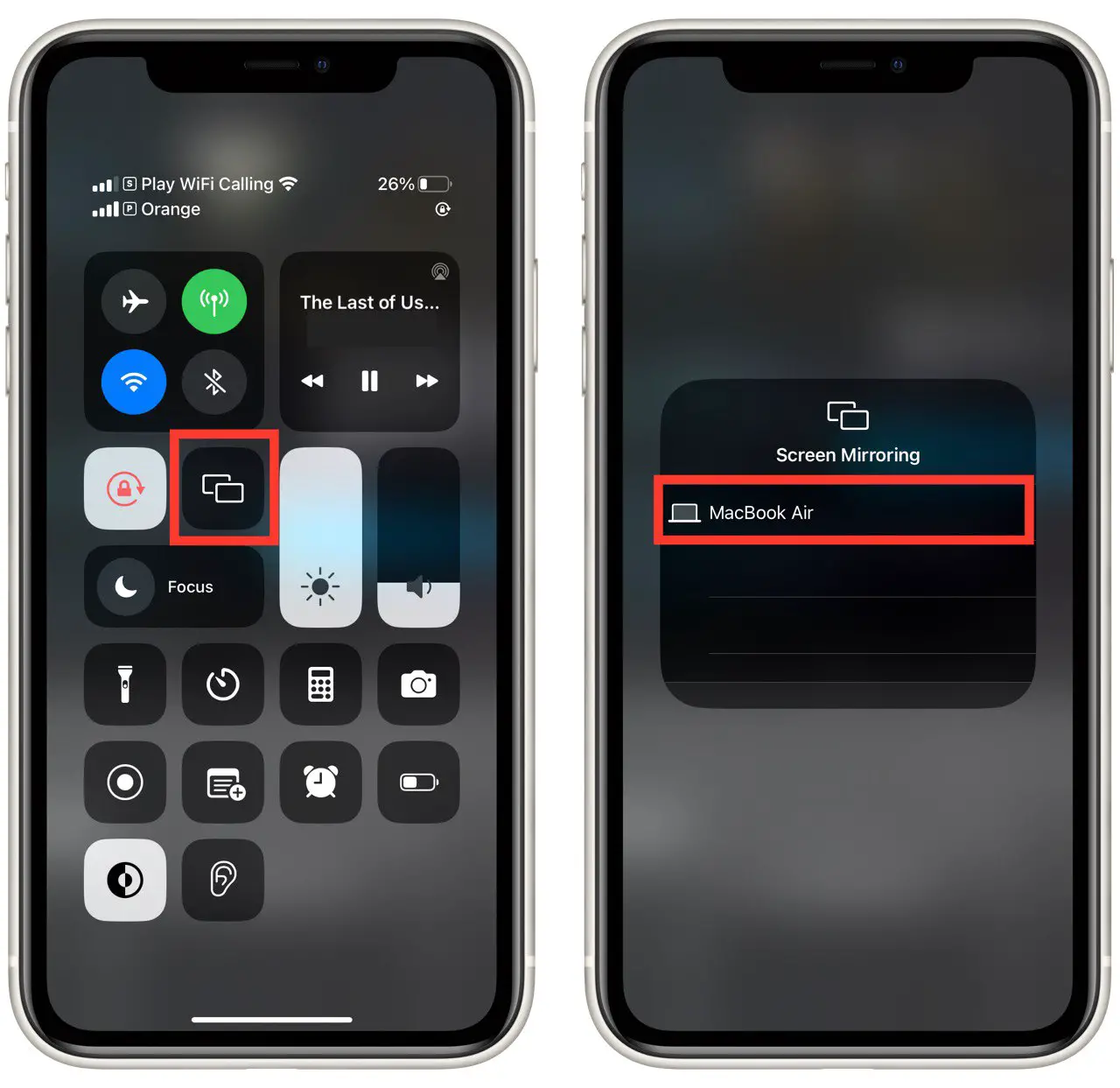
- Na koniec pojawi się wyskakujące okno na Macu, w którym należy kliknąć Akceptuj.
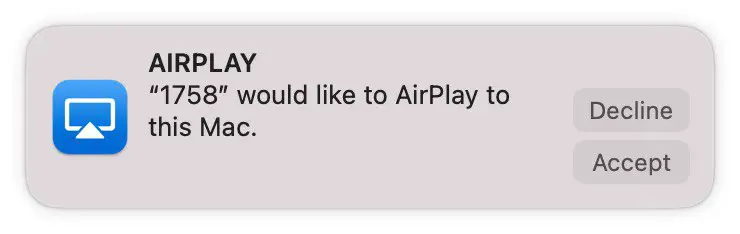
Ekran iPhone’a powinien być teraz wyświetlany na komputerze Mac.
Jak przesłać dane z iPhone’a na Maca za pomocą Quick Time Player
W przeciwieństwie do AirPlay, Quick Time Player pozwala nagrywać ekran iPhone’a i dźwięk podczas castingu. Oto jak z niego korzystać:
- Podłącz iPhone’a do komputera Mac za pomocą kabla USB.
- Otwórz program QuickTime Player na komputerze Mac.
- Następnie przejdź do File i wybierz New Movie Recording.
- W oknie nagrywania kliknij strzałkę obok przycisku nagrywania i wybierz iPhone’a z listy dostępnych kamer i mikrofonów.
Ekran iPhone’a powinien być teraz wyświetlany w oknie nagrywania i możesz rozpocząć nagrywanie, klikając przycisk nagrywania.
Jak zamienić iPhone’a na Windowsa?
Aby rzucić iPhone’a na laptopa z systemem Windows, możesz użyć aplikacji innej firmy, takiej jak AirServer. Ta aplikacja tworzy odbiornik AirPlay na laptopie z systemem Windows, umożliwiając lustrzane odbicie ekranu iPhone’a. Weźmy to jako przykład.
- Pobierz i zainstaluj AirServer na laptopie z systemem Windows ze strony internetowej AirServer.
- Upewnij się, że iPhone i laptop z systemem Windows są podłączone do tej samej sieci Wi-Fi.
- Przeciągnij palcem w dół od prawego górnego rogu, aby otworzyć Centrum sterowania na swoim iPhonie.
- Stuknij w Screen Mirroring.
- Wybierz laptopa z systemem Windows z listy dostępnych urządzeń.
- Aby wyłączyć screen mirroring, przesuń palcem w górę od dołu ekranu iPhone’a, aby otworzyć Centrum sterowania, stuknij Screen Mirroring, a następnie stuknij Stop Mirroring.
Po wykonaniu tych czynności powinieneś zobaczyć obraz ekranu z iPhone’a na laptopie.
AirServer oferuje bezpłatną wersję próbną. Pozwala ona na korzystanie z AirServer przez 30 dni z pełną funkcjonalnością. Po zakończeniu okresu próbnego należy zakupić licencję, aby dalej korzystać z aplikacji.
Koszt licencji AirServer zależy od rodzaju wybranej licencji i liczby urządzeń, na których ma być ona aktywowana. Do użytku osobistego licencja dla jednego urządzenia kosztuje 19,99 USD. AirServer oferuje również licencje biznesowe i edukacyjne dla większych organizacji.
Podczas gdy AirServer jest płatną aplikacją, dostępne są również bezpłatne alternatywy do rzucania iPhone’a na Windows, takie jak LonelyScreen i Reflector. Te aplikacje oferują podobną funkcjonalność do AirServer, ale z pewnymi ograniczeniami w zakresie funkcji i opcji dostosowywania.
Jak rzucić Androida na Maca lub Windowsa
Niestety, nie ma wbudowanych aplikacji i funkcji rzucić urządzenie z systemem Android do Mac lub Windows laptopa. Jednak istnieje kilka aplikacji i oprogramowania firm trzecich, które można wykorzystać. Jedną z takich opcji jest AirDroid Cast.
Oto jak to działa:
- Pobierz i zainstaluj AirDroid Cast na urządzeniu z systemem Android i laptopie ze strony AirDroid.
- Upewnij się, że urządzenie z systemem Android i laptop są podłączone do tej samej sieci Wi-Fi.
- Otwórz AirDroid Cast na urządzeniu z systemem Android i utwórz lub zaloguj się za pomocą istniejącego konta.
- Uruchom AirDroid Cast na laptopie i zaloguj się za pomocą konta, którego używałeś na urządzeniu z Androidem.
- Wybierz metodę, którą chcesz (przez WLAN/AirPlay/USB) połączyć urządzenie z systemem Android z laptopem.
- Włącz uprawnienia castingu, aby rozpocząć udostępnianie ekranu.
Ekran Twojego urządzenia z systemem Android powinien być teraz wyświetlany na laptopie za pośrednictwem AirDroid Cast.
Podczas gdy AirDroid jest darmową aplikacją, istnieje wersja premium, która oferuje dodatkowe funkcje, takie jak korzystanie bez reklam, nieograniczone nagrywanie ekranu i inne. Jednak darmowa wersja AirDroid powinna być wystarczająca dla podstawowych potrzeb screen mirroring.
To jest to!